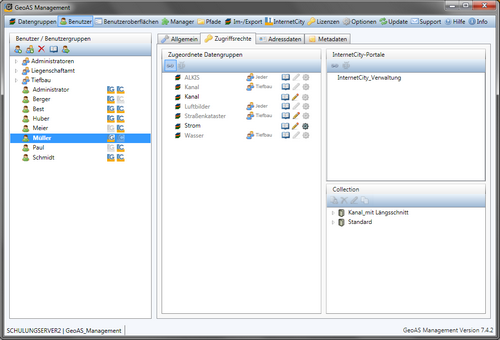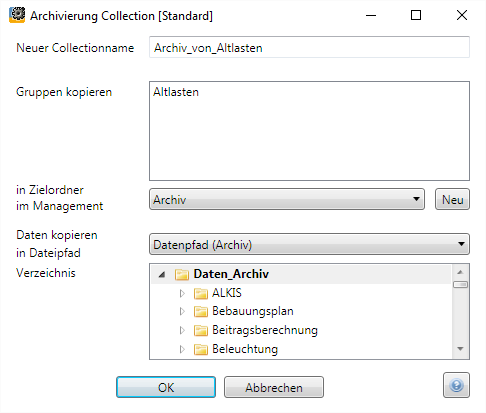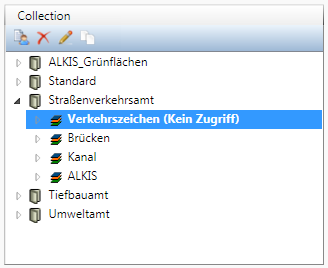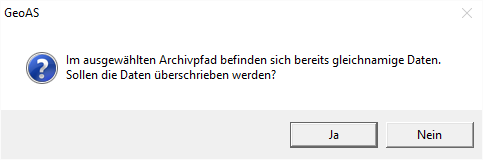Benutzer und Benutzergruppen erhalten Zugriffsrechte an Datengruppen, Collections und InternetCity-Portale.
Zugeordnete Datengruppen
Jedem Benutzer und jeder Benutzergruppe können Datengruppen zugeordnet ![]() und entfernt
und entfernt ![]() werden.
werden.
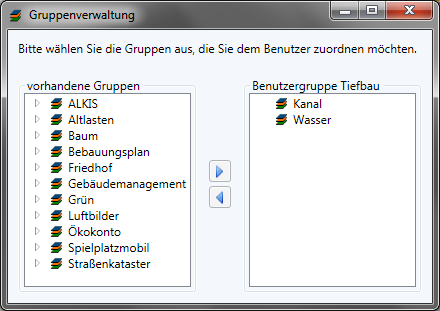
Benutzer: Gruppenverwaltung
Datengruppen, die einer Benutzergruppe zugeordnet sind, sind kursiv (und schreibgeschützt) dargestellt. Der Administrator hat somit einen umfassenden Überblick über die Rechte eines Benutzers.
Die Rechtevergabe ist dreistufig:
![]() Lesen: Standard-Einstellung für Auskunftsarbeitsplätze.
Lesen: Standard-Einstellung für Auskunftsarbeitsplätze.
Der Benutzer darf alle Daten der Gruppe öffnen und sehen. Auch das Analysieren der Daten, das Erstellen thematischer Karten und das Drucken (auch mit Formularvorlagen) sind zulässig. Die persönlichen Einstellungen des Kartenfensters (Zoombereiche, Stile) werden gespeichert. Er kann aber grundsätzliche keine Daten oder Datenstrukturen ändern und speichern.
![]() Schreiben: Standard-Einstellung für Sachbearbeiter.
Schreiben: Standard-Einstellung für Sachbearbeiter.
Der Benutzer darf alle Daten der Gruppe öffnen. Er darf ändern, neu erfassen und löschen, sowohl in der Grafik, als auch in den Sachdaten. Er kann jedoch keine Datenstrukturen modifizieren (Spalten hinzufügen/Löschen, Datentyp ändern).
![]() Verändern: Klassischer "Power-User" bzw. Administrator.
Verändern: Klassischer "Power-User" bzw. Administrator.
Der Benutzer darf alles, was unter "Daten ändern" erlaubt ist. Zusätzlich darf er die Relationsstrukturen anpassen, komprimieren, gesamte Layer löschen, Layer aus Gruppen entfernen oder hinzufügen, Makrotexte verändern, Standardeinstellungen setzen.
„Verändern“-Rechte an Gruppen sind erforderlich für:
•Relationsstruktur ändern (Spalten löschen/hinzufügen, Datentyp ändern, …)
•Relation löschen
•Relation komprimieren
•Relationsabgleich (um Relationen in bestehende Gruppen zu integrieren)
•Relationsabgleich (Pfad-Neuzuweisung, wenn Relationen verschoben wurden)
•Darstellungsmanager „als Standard speichern“
•Feineinstellungen im MultiEditor (über Menü <Manager> <MultiEditor>), (Spaltenreihenfolge, Spaltenauswahl)
•Objektgestaltung (neue Styles hinzufügen)
•Erstausführung des Text-Label Managers
Hinweis |
•Die einem Benutzer zugeordnete Lizenzart (GeoAS Project mit Voll-/Auskunftsversion sowie GeoAS City mit Arbeitsplatz-/Zugriffslizenz), überlagert die dem Benutzer zugewiesenen Zugriffsrechte an Datengruppen. •Im Gegensatz zu früheren Versionen von GeoAS, öffnet ein Administrator sämtliche Daten nicht mehr automatisch im Schreib/Ändern-Zugriff. Er verfügt nur über die Zugriffsrechte, die ihm explizit zugewiesen sind. Dem Administrator ist somit nur das Administrationsmenü exklusiv vorbehalten. •Ein Benutzer muss der Benutzergruppe Administratoren zugeordnet sein, um Administrator-Rechte zu erhalten. Alle Benutzer dieser Gruppe haben in GeoAS Administrationsrechte. •Die Benutzergruppe "Administratoren" kann nicht entfernt werden und dieser Gruppe muss mindestens ein Benutzer zugeordnet sein. •Benutzergruppen zeichnen sich dadurch aus, dass alle zugordneten Benutzer Zugriff auf die der Benutzergruppe zugeordneten Datengruppen inklusive der Rechte-Regelung haben. •Eine Kombination von Benutzergruppen-Rechten und individuellen Benutzer-Rechten ist möglich, wobei die individuellen Benutzerrechte höherwertig sind. Ist ein Benutzer mehreren Gruppen zugeordnet, dominiert das „schwächere“ Gruppenrecht das „stärkere“ Gruppenrecht. |
Die nachstehende Matrix gibt eine Übersicht über die verschiedenen Kombinationen von Lizenzart und Einstellungen für Zugriffsrechten an Datengruppen und Relationen und den daraus resultierenden Änderungsmöglichkeiten an Relationen. Da im GeoAS Management die Möglichkeit zur redundanten Rechtevergabe besteht, gelten folgende Abhängigkeiten/Hierarchien (">" = dominiert)
•Individualrecht > Gruppenrecht (bei mehrfacher Rechtezuordnung) Beispiel: Herr Müller ist Mitglied der Benutzergruppe Betriebshof. Der Benutzergruppe Betriebshof ist die Datengruppe Kanal mit Leserecht zugeordnet. Für Herrn Müller selbst ist die Datengruppe Kanal individuell mit Schreibrecht zugeordnet. Ergebnis: Hr. Müller hat an der Datengruppe Kanal Schreibrecht (sofern ihm eine Volllizenz zugeordnet ist).
•schwächeres Gruppenrecht > stärkeres Gruppenrecht (bei mehrfacher Gruppenzuordnung) Beispiel: Herr Müller ist Mitglied der Benutzergruppe Betriebshof. Der Benutzergruppe Betriebshof ist die Datengruppe Kanal mit Leserecht zugeordnet. Herr Müller ist auch Mitglied der Benutzergruppe Tiefbau. Der Benutzergruppe Tiefbau ist die Datengruppe Kanal mit Schreibrecht zugeordnet. Für Herrn Müller selbst ist die Datengruppe Kanal individuell NICHT zugeordnet. Ergebnis: Hr. Müller hat an der Datengruppe Kanal nur Leserecht.
Diese Rechtevergabe muss zusätzlich einerseits noch mit der vergebenen Lizenzart korrespondieren (Voll-Lizenz, Auskunft-Lizenz) und andererseits mit der relationsbezogenen Rechtevergabe 'schreibgeschützt'. •Lizenzart > Zugriffsrecht an Relation > Zugriffsrecht an Datengruppe (Benutzer) > Zugriffsrecht an Datengruppe (Benutzergruppe)
|
GeoAS InternetCity-Portale
Bei den Webportalen bietet GeoAS InternetCity die Möglichkeit, neben allgemein öffentlichen Portalen auch passwortgeschütze Portale bereit zu stellen. Auch diese Zugriffsrechte werden über das GeoAS Management verwaltet.
Zugeordnete Collections (Kombination von Datengruppen)
Jeder Benutzer kann verschiedene Zusammenstellungen von Gruppen mit unterschiedlichen Sichten als sogenannte Collection ablegen. In einer Collection wird gespeichert, welche Gruppen beim Start sichtbar sein sollen und welche Fenster (Karte, Tabelle, etc…) erzeugt werden sollen. (Insofern ist eine Collection im weiteren Sinne mit einer ehemaligen Projektdatei vergleichbar.) Da automatisch ein Standard-Collection (mit Namen "Standard") angelegt wird, werden die meisten Anwender keine weiteren Collections benötigen.
Der Administrator kann vorhandene Collections kopieren und auch anderen Anwendern zur Verfügung stellen. Ebenso kann er eine Collection umbenennen oder löschen (sofern die Collection nicht in Bearbeitung ist).
Collection zu Benutzer oder Benutzergruppe kopieren |
Eine vorhandene Collection kann kopiert und einem anderen Benutzer oder einer Benutzergruppe zur Verfügung gestellt werden.
|
||||||||||
Collection löschen |
Löschen einer Collection (Mit der Funktion Löschen wird nur die Collection gelöscht; die Datengruppen und Relationen bleiben erhalten.) |
||||||||||
Collection umbenennen |
Umbenennen einer Collection |
||||||||||
Collection archivieren |
Mit der Funktion Collection archivieren können Sie eine Collection mit sämtlichen Einstellungen und Daten archivieren.
In nachstehendem Beispiel wird eine bestehende Collection unter dem Namen Archiv_von_Altlasten archiviert. Diese Collection enthält eine Gruppe mit der Bezeichnung Altlasten. Im Management wird diese Gruppe Altlasten im Ordner Archiv gespeichert. Die Relationen werden in den bestehenden Dateipfad mit der Bezeichnung Datenpfad (Archiv) gespeichert. Unterhalb des Verzeichnisses Daten_Archiv wird ein (neues) Verzeichnis erstellt und darin die in der Datengruppe enthaltenen Relationen archiviert. (Der Verzeichnisname entspricht der Bezeichnung des Verzeichnisses, in dem die Relationen aktuell gespeichert sind. Wären also die Relationen in einem Verzeichnis mit dem Namen Altlasten gespeichert, würde ein gleichlautendes Verzeichnis erstellt und darin die zu archivierenden Relationen gespeichert.)
|
Hinweis |
Sofern es bei einer Collection zu einem Zugriffs-/Rechtekonflikt mit darin enthaltenen Datengruppen gibt, wird dieses Problem im GeoAS Management und für Anwender Dialog Collection laden angezeigt. Über das oben genannte Rechte-Management kann der GeoAS Administrator bestehende Konflikt beheben. |
Hinweis |
•Archiviert (im Sinne von Replikation/Duplikation) werden Relationen und gegebenenfalls mit der/den Gruppe(n) verknüpfte Konfigurationsdatei(en) (*.sqlite-Datei ab GeoAS 7.8) (*.gcf-Datei bis GeoAS 7.7). •NICHT archiviert werden gegebenenfalls mit der/den Gruppe(n) verknüpfte *.mbx und Bibliotheken der Objektgestaltung (Style- und Symboldateien) aus dem lib-Verzeichnis. •Hinsichtlich der Archivierung von Collections und der darin enthaltenen Relationen empfehlen wir, einen separaten Datenpfad anzulegen, um die zu archivierenden Relationen "physikalisch" getrennt von den in Nutzung befindlichen Relationen zu speichern. |